时效性
本篇撰写时间为2021.11.9,由于计算机技术日新月异,博客中所有内容都有时效和版本限制,具体做法不一定总行得通,链接可能改动失效,各种软件的用法可能有修改。但是其中透露的思想往往是值得学习的。
Windows 10家庭中文版,版本20H2,操作系统内部版本19042.1288
笔记本电脑为联想LEGION的某款,有HDMI接口
Fn按键
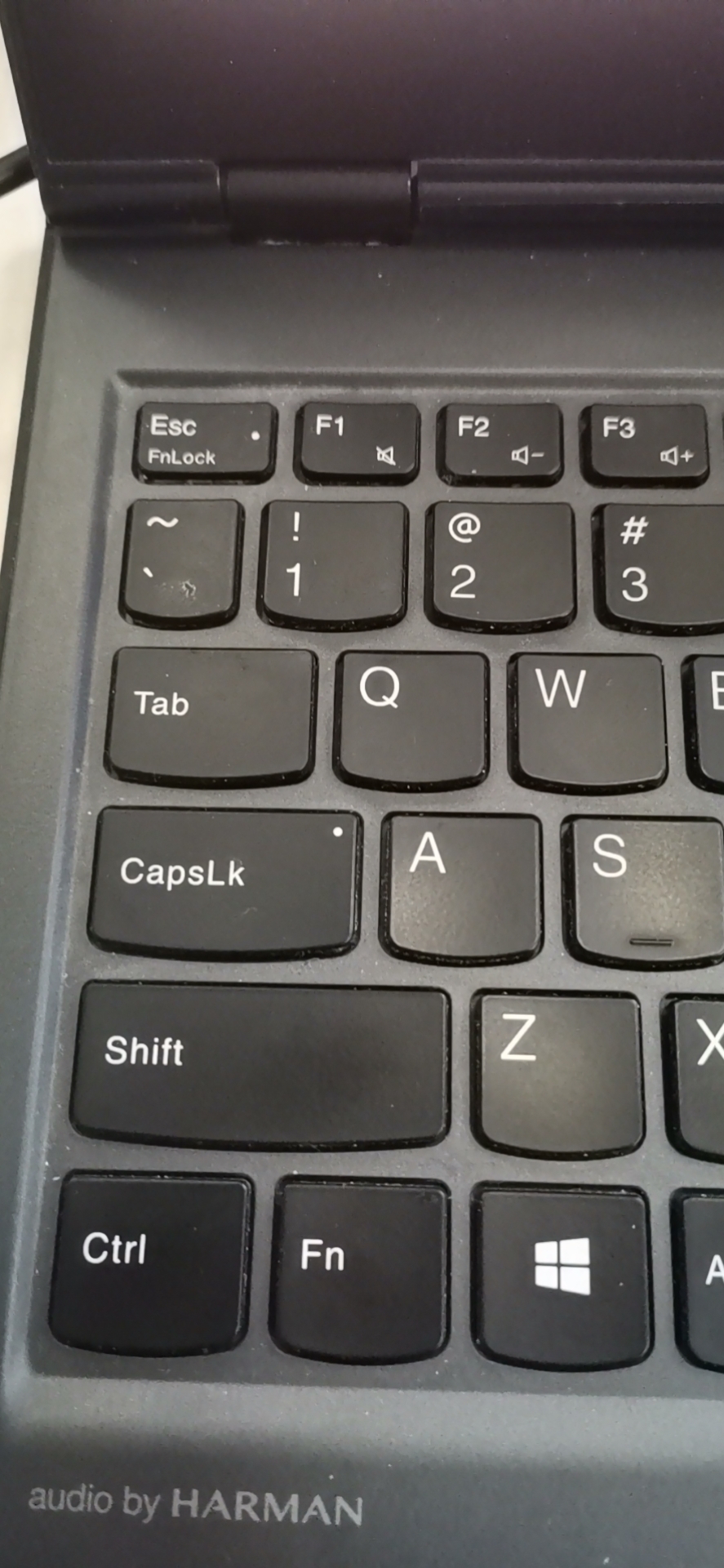
如图所示,按Fn + Esc可以开关FnLock. 当打开时,不按Fn时的F1至F12对应着“图标所示”的功能(如图中F1对应静音等),按Fn时F1至F12对应着原始的功能(如F5刷新等)。当关闭时,相反。
连接和设置
屏幕大就是正义!屏幕大就是效率!有一个大屏,且有一根HDMI线时,直接连接屏幕和笔记本即可双屏显示。前提是笔记本要有HDMI口。
连接上之后,笔记本上面F1-F12当中会有一个键用来调整设置。如下图:对于我的电脑是F7
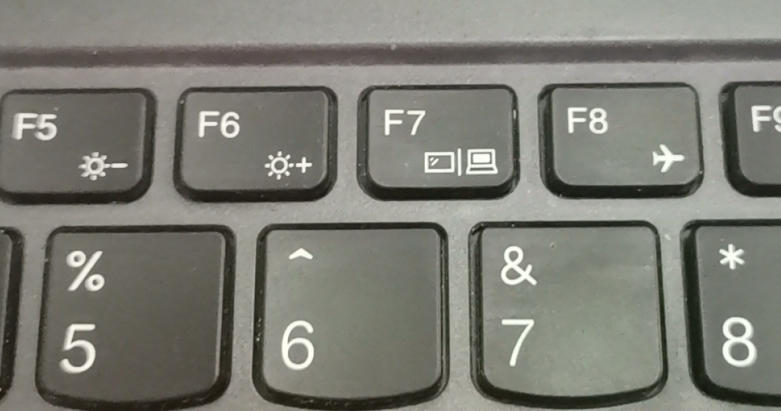
(假设没有打开FnLock),按下Fn + F7,可以打开如下设置。最舒服的一般是“扩展”
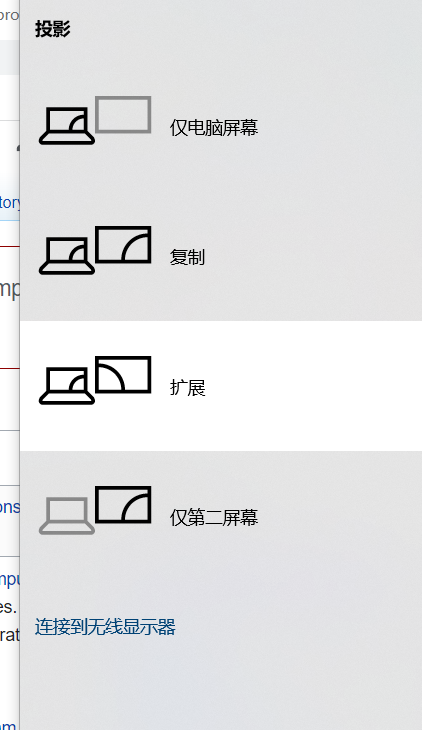
效果如下所示。照片中出现的窗口是 桌面右击 - 显示设置 得到的。
在该窗口中可以选择屏幕排列。
此时鼠标可直接跨屏幕移动。
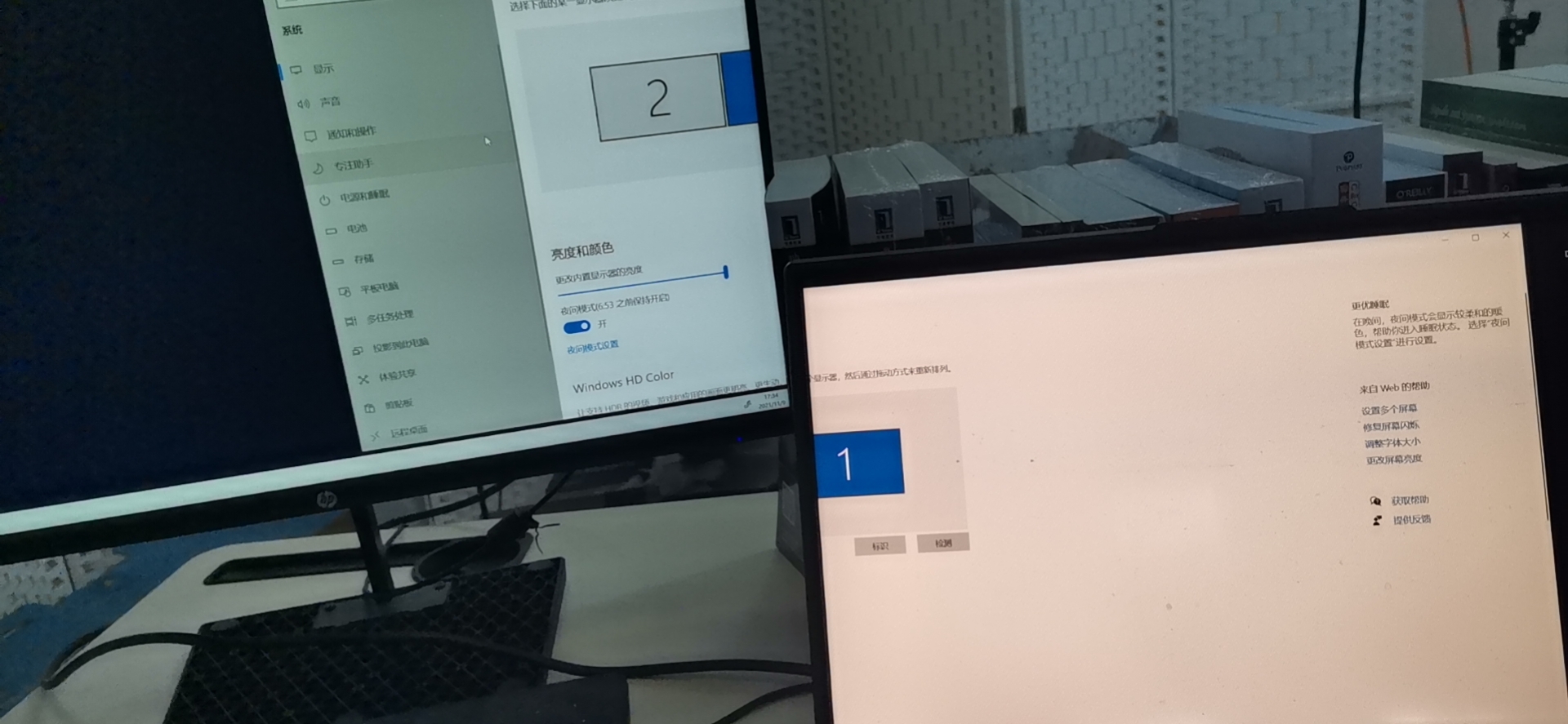
目前是大屏(2)在笔记本本身屏幕(1)左边,故效果如图。
下图是使用截图软件截出的,两屏内容将自动被衔接
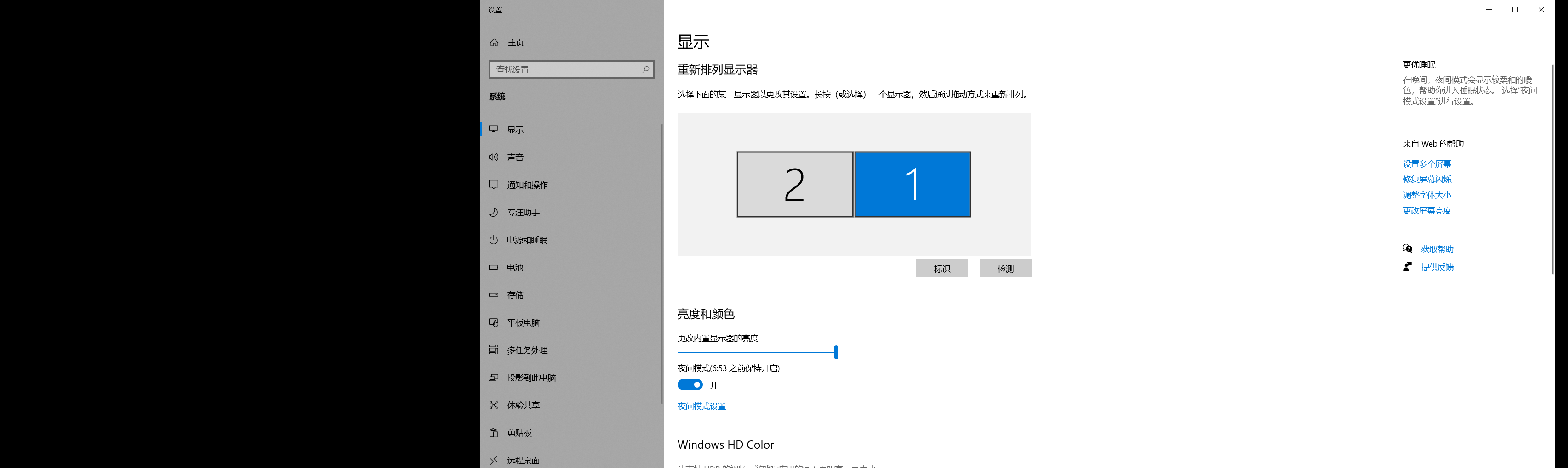
在任务栏左下角搜索中搜索“任务栏”,可以改变如下设置:
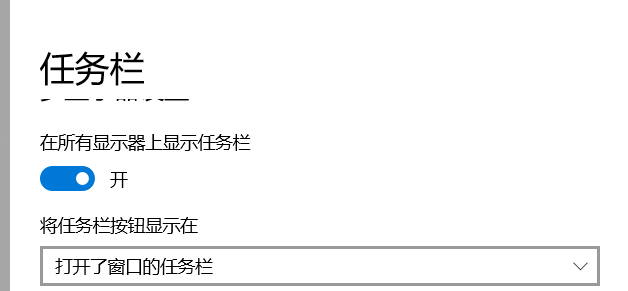
设置成“打开了窗口的任务栏”一般比较方便,因为这样可以分开处理两屏上显示的窗口。
总结与问答练习
- Q:
Fn和FnLock键可以和什么键做类比?
A:Shift和CapsLk
注:不过有所不同的是Shift和CapsLk并不能反转所有情况下的“按Shift和不按Shift”,例如Shift+ 方向键。
注:Fn和CapsLk作用原理也有不同。具体可参见维基百科。 - Q: “最大化”操作在多屏下如何?
A: 尝试发现对于许多程序都变为了在当前屏幕中最大化。




